文章目录[隐藏]
win10如何用cmd强制删除文件命令?在日常的使用中,用户可以通过系统的删除功能来进行应用的删除,但是有的用户经常遇到提示无法删除,这个时候可以用cmd命令来进行强制删除,一起来看看具体的方法吧。
![]()
华为MateBook Win10专业版 V2022 [电脑系统]
华为MateBook Win10专业版采用全新ghost安装技术,给用户更多的安装方式选择,让系统适应不同介质的安装需求,系统也内置方便的工具,系统优秀的兼容性确保程序运行顺畅,打开开始菜单非常快,软件运行非常…
立即下载
操作过程:
1、首先在桌面按住“Win + R”快捷键打开“运行”窗口,输入“cmd”并点击确定打开命令提示符;
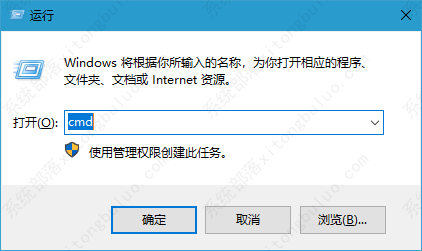
2、打开命令提示符后,输入“del /?”然后敲回车出现如下信息;
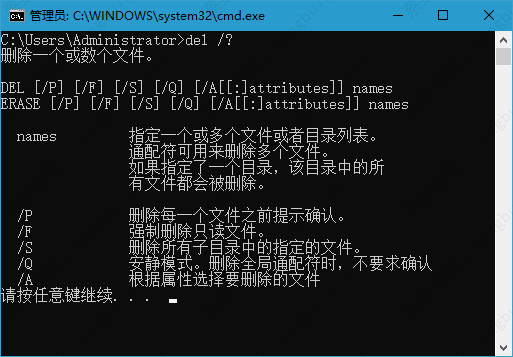
3、根据帮助信息可以得到强制删除命令的使用方法,del [参数] [路径文件夹或目的文件],例如要删除c盘下的“TimeEventNSIS.log”文件,命令应该是“del C:\TimeEventNSIS.log”;
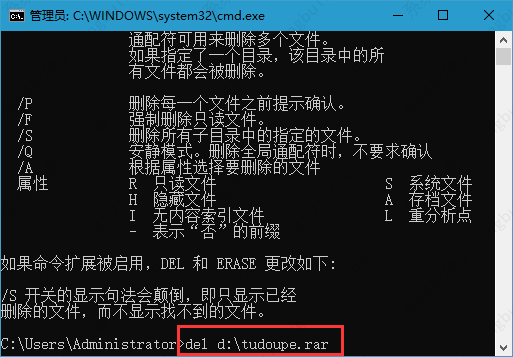
4、如果要使用强制删除命令应该输入“del /F /S /Q D:\tudoupe.rar”;
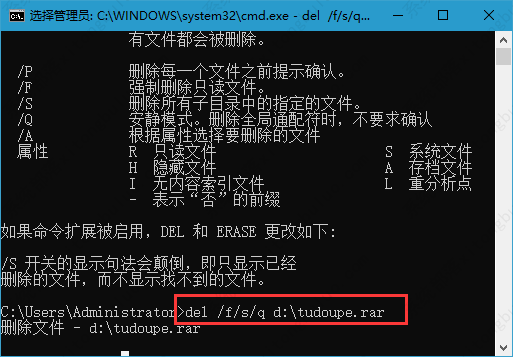
5、输入完指令后按下回车就可强制删除文件,此命令除了可以删除文件外也可以删除文件夹。
